A Chrome az egyik leggyakrabban használt webböngésző a Windows 10-ben a könnyű használat, a sokféle szolgáltatás és a hasznos kiterjesztés miatt. Azonban későn, a felhasználók furcsa hibáról számolnak be, amikor a Google Chrome-ot normál vagy inkognitómódban próbálják megnyitni. Úgy tűnik, amikor megpróbálják megnyitni a Chrome-ot, egy hibaüzenet jelenik meg: „Profilhiba történt“.
Ez a hiba arra kényszeríti, hogy újra jelentkezzen be a Google-fiókjukkal a mentett lapok és minden más beállítás lekéréséhez. Ugyancsak problémát okoz, amikor új Chrome inkognitóablakot próbál megnyitni. Nem segít, annak ellenére, hogy frissíti a Chrome-ot és futtatja a legújabb verziót. A probléma azonban nem jelentkezik, ha ugyanazon fiók használatával egy másik számítógépre jelentkezik be.
Nos, ez a hiba is javított, és nagyon egyszerű. Nézzük meg, hogyan lehet problémamentesen hozzáférni a Chrome-hoz.
A „Helyi profilhiba” probléma megoldása a Chrome-ban a helyi alkalmazásadat-útvonalon keresztül
1. lépés: Kattintson a
ablakok ikont az asztalon, és írja be % localappdata% a keresőmezőben. Kattintson az eredményre a Helyi fájl mappa.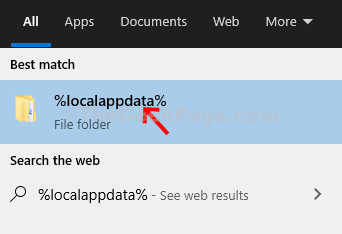
2. lépés: Ban,-ben Helyi fájl hajtásr, görgessen lefelé a kereséshez Google és kattintson rá duplán a mappa megnyitásához.
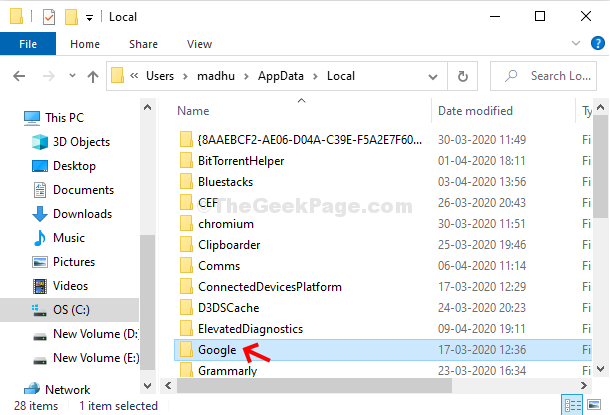
3. lépés: Ezután a Google kattintson duplán a gombra Króm a mappa megnyitásához.
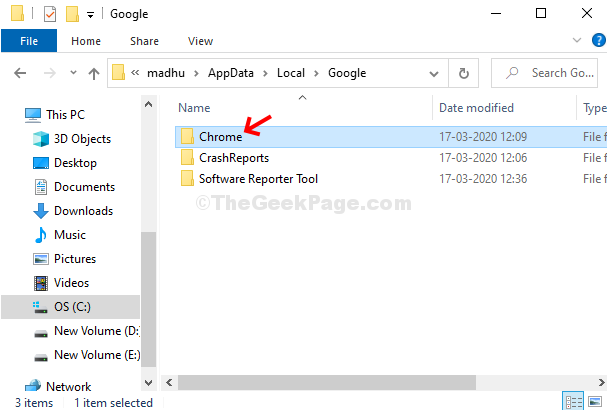
4. lépés: Most, a Króm mappába, kattintson duplán a Felhasználói adat mappába.
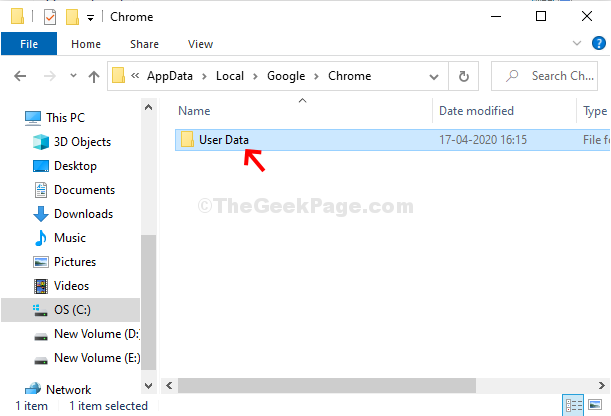
5. lépés: Ban,-ben Felhasználói adat mappát, keresse meg és kattintson duplán a Alapértelmezett mappába.
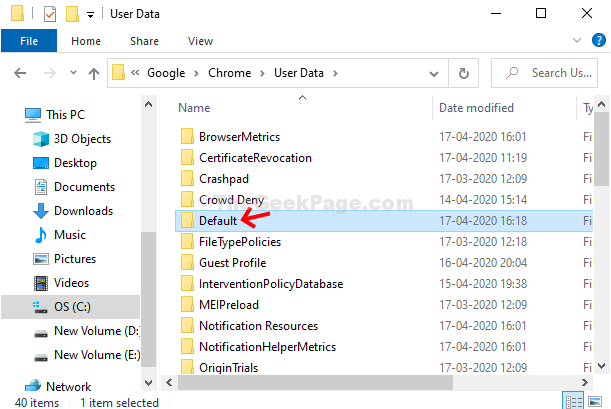
6. lépés: Ban,-ben Alapértelmezett mappát, görgessen lefelé, és keresse meg Webes adatok. Kattintson a jobb gombbal rá, majd kattintson a gombra Töröl a helyi menüben annak törléséhez.
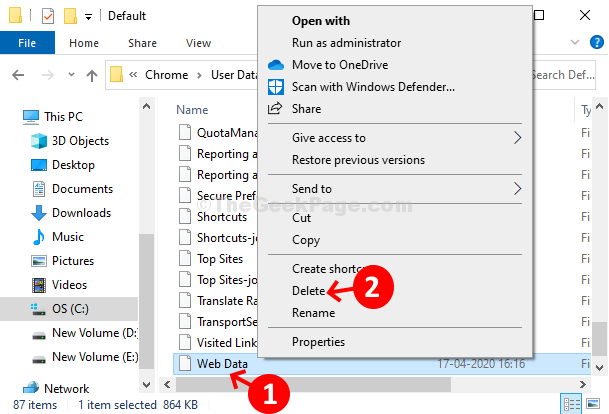
Most egyszerűen indítsa újra számítógépét, és próbálja meg megnyitni a Chrome-ot. A Google Chrome-nak zökkenőmentesen kell nyitnia, hiba nélkül.


